SP Recovery Tool Utility – универсальный реаниматор флэшек. Утилита восстановления флешек Восстановление silicon power 16gb
В этой статье вы узнает о программах, которые способны восстановить данные на флешке, а также настроить параметры, что бы не было в дальнейшем проблем с флешками.
Есть возможность исправлять различные ошибки флешки путем настройки драйверов, подключения флешки к разным портам и так далее. Но если это уже не помогает, тогда нужно применять более действенные методы и применять сторонние программы.
Сразу скажу о том, что использование подобных программ для восстановления флешек не всегда решает, а усугубляет проблему. Поэтому выбор остается за вами. Этот риск ваш и только ваш.
В статье о ремонте флешек мы поговорим о таких популярных производителях флешек как Kingston, Adata, Silicon Power и Transcend.
Бесплатные программы для восстановления и ремонта флешек
Утилита JetFlash Online Recovery для флешки Transcend
Эта утилита ранее называлась JetFlash Recovery Tool, сейчас же JetFlash Online Recovery. Это официальная утилита.
Работать этой утилитой достаточно просто: подключаем флешку, запускаем программу и далее действуем так, как указывает нам мастер восстановления флешки.
Тут два варианта:
- Можно исправить флешку и сохранить на ней все данные.
- Можно исправить флешку и стереть все данные на ней.
Тут как повезет, если не помог первый вариант, то переходим к второму.
Скачать бесплатно утилиту JetFlash Online Recovery
(cкачиваний: 25211)
Утилита USB Flash Drive Recovery для флешки Silicon Power
Утилита представлена в свободном доступе на официальном сайте производителя. Можете также скачать её с нашего сайта.
Silicon Power
(cкачиваний: 20889)
Флешка Kingston и её ремонт
Если у вас флешка Kingston (достаточно распространённая у пользователя), то вы можете использовать утилиту с официального сайта производителя Kingston.
Скачать бесплатно утилиту для флешки Kingston
(cкачиваний: 13503)
Теперь пройдемся по утилитам и программам, которые не являются продуктом определенного производителя.
Программа для восстановления данных с флешки D-Soft Flash Doctor

Программа является бесплатной. Отзывы о ней очень лестные, поэтому она может помочь вам восстановить данные с флешки.
Как определить, какая программа подходит для моей флешки?
Бывает такое, что человек не знает, какая у него флешка. Поэтому предлагаем вам воспользоваться программой, которая определит используемый вами контроллер памяти - Chip Genius. Там будет указаны параметры VID и PID, они вам пригодятся.

В итоге вам выдаст результаты поиска.
В столбце Chip Model вы увидите, в каких еще, по мимо вашего, флеш накопителях используется такой же контроллер. В столбце Utils предложены утилиты для восстановления флешки. Далее ищите предложенную программу и пользуетесь нею.
Ни для кого не секрет, что съемные USB-устройства в виде обычных флешек иногда доставляют их владельцам массу проблем из-за своей неработоспособности. И информация на них может быть утеряна. В частности, это касается устройств Silicon Power. Восстановление USB-накопителей 16 Gb, меньшей или большей емкости имеет свои особенности. На них и будет сделан основной упор. Но для всех остальных съемных носителей, поддерживающих интерфейс передачи данных USB и подключение к соответствующим портам, такая методика может подойти в равной степени.
Первые признаки повреждения носителя
К сожалению, именно накопители этого производителя зачастую отказываются работать в нормальном (стационарном) режиме, когда должно производиться чтение, редактирование или перемещение данных.
И тут возникает самая первая проблема, связанная с Silicon Power. Восстановление USB-накопителей 16 и более гигов оказывается невозможным только лишь по той причине, что операционная система их не распознает.
С другой стороны, возможным является появление сбоев и более серьезных проблем, связанных и с программным обеспечением, которое зачастую может отсутствовать в Windows-системах, и с повреждениями самих носителей, когда не определяется не только USB-девайс, но и контроллер, за него отвечающий.
Silicon Power: восстановление USB-накопителей. Общие принципы
Тем не менее будем исходить из того, что флешка повреждений физического характера не имеет, равно как и не подвергалась перегреву или воздействию электромагнитного или другого излучения, способного вызвать сбои и на физическом, и на программном уровне.
Для этого используются специальные утилиты и программные апплеты. В системах Windows восстановить флешку Silicon Power на 16 Gb можно только путем задания сканирования диска через командную консоль. Идем далее.
Восстановление USB-накопителей Silicon Power: особенности
Самая главная беда состоит в том, что устройства этого производителя не всегда определяются компьютерами, к которым они подключаются. Иными словами, установленная операционная система, будь то Windows, Mac OS или Linux, не может идентифицировать файловую систему.

Устройства Silicon Power, в принципе, изначально поставляются форматированными, но только на уровне совместимости с картами памяти (ext2/3/4), а системы Windows на это не рассчитаны. Даже пресловутая версия десятой модификации не всегда способна определить такой накопитель.
Форматирование
Самым простым методом устранения проблемы, как считается, является форматирование носителя.

При этом нельзя задействовать только очистку оглавления, нужно произвести полное форматирование, которое вроде бы полностью уничтожит данные. Не вопрос - восстановить информацию можно даже после этого. Для Silicon Power восстановление USB-накопителей должно производиться с применением специальных программ.
Программы восстановления
В данном случае программы идентификации удаленных файлов и папок вроде Recuva (одной из самых популярных утилит) в расчет не берутся только потому, что являются абсолютным фейком в мире программного обеспечения и не способны восстанавливать абсолютно ничего!!!

Намного более приемлемой выглядит программа R.Saver или ее аналог R-Studio. Интерфейс, конечно, несколько разнится, но зато обе программы занимаются тем, что восстанавливают файловую систему независимо от того, какого формата данные были сохранены на носителе изначально.
Интересно и то, что изначально запущенный процесс сканирования любого съемного устройства, будь то карта памяти или обычная флешка, просканирует девайс настолько глубоко, что по результатам многие пользователи просто не верят своим глазам. Они видят файлы, удаленные лет 5-10 назад!!!
Восстановление работы контроллера
Более сложным для Silicon Power восстановление USB-накопителей выглядит в тех случаях, когда неполадки возникают непосредственно с контроллером (основной микросхемой). Если он не имеет физических повреждений, что обычно и наблюдается, суть сводится к тому, чтобы ее «перепрошить».

Для этого нужно будет скачать соответствующею прошивку, предварительно задав значения идентификаторов VEN и DEV, которые можно увидеть в разделе свойств драйвера в стандартном «Диспетчере устройств», как показано на картинке выше. Но в этом случае придется обратить внимание на то, что процесс восстановления работы контроллера может занимать достаточно много времени, а информация, находящаяся на носителе, практически всегда уничтожается.
Если же и такие процедуры не помогают, контроллер придется заменить, хотя в данном случае будет проще купить новую флешку и не заниматься глупостями. Вопрос восстановления актуален только в том случае, когда на носителе находится особо важная информация. Вот тут как раз и помогут утилиты восстановления USB-носителей вроде R.Saver или подобных программных продуктов, которые способны считывать данные таким образом, что запросто определяют любую удаленную информацию даже после полного форматирования носителя, будь то жесткий диск компьютера, флэшка или карта памяти. В остальных случаях подобные методы, хоть и применимы, но не рекомендованы. И вмешательство в работу контроллера может вызвать множество проблем, до этого отсутствовавших.
Заключение
Таким образом, исходя их всего вышесказанного, можно сделать единственный вывод о том, что проблемы именно с USB-носителями этого типа устраняются совершенно просто при условии, что сбои в работе были связаны исключительно с программными проблемами. Что применять? Не бойтесь производить даже полное форматирование. Во-первых, это избавит вас от проблем с файловой системой и распознаванием носителя на уровне системы. В-вторых, после применения программных продуктов вроде R.Saver информацию все равно восстановить будет можно. Некоторые «умы» утверждают, что это не так. Судя по отзывам юзеров и специалистов, дающих рекомендации на разного рода форумах в интернете, именно такая последовательность действий выглядит наиболее предпочтительной, если, конечно, не говорить о физических повреждениях носителя. В такой ситуации, если у пользователя нет крайне важных данных, сохраненных на поврежденном носителе, проще купить новый, чем заниматься процедурами восстановления.
Предлагаем выбрать и купить флешки Silicon Power, пользующиеся заслуженным доверием у российских потребителей. Превосходное исполнение, интересный дизайн и выгодные цены делают флешки Silicon Power желанным приобретением. Многообразие моделей обеспечивают легкий и достойный выбор накопителя стандартного или уменьшенного размера емкостью от 8 до 128 Гб в резиновом, металлическом, алюминиевом, стальном или пластиковом корпусе подходящего цвета. Производитель предлагает накопители в корпусе с защитой от брызг, с коннектором USB 2.0 или USB 3.0, дорогие и дешевые флешки, а также модели с парольной защитой данных. Ассортимент флешек Silicon Power настолько многообразен, что каждый покупатель сможет выбрать подходящий по всем параметрам накопитель нужного цвета и объема.Silicon Power LuxMini 720 – недорогие флешки весом всего 10 грамм в алюминиевом корпусе в бронзовом, розовом и синем цвете на выбор. Производитель предлагает модели емкостью 8, 16 и 32 Гб с интерфейсом USB 2.0, а также скачиваемую с сайта утилиту SP Widget для шифрования данных и использования накопителя в качестве аппаратного ключа для разблокировки компьютера.
Silicon Power LuxMini 320 – легкие недорогие флешки в пластиковом корпусе белого и черного цвета. Они поставляются в объеме 8, 16, 32 и 64 Гб, оснащены интерфейсом USB 2.0 и позволяют использовать утилиту SP Widget. Накопители с индикатором питания весят 9 грамм и за счет наличия петли на корпусе могут быть использованы в качестве брелока.
Silicon Power Ultima II – стильные и надежные накопители в алюминиевом корпусе серебристого и черного цвета с защитой от царапин и отпечатков пальцев. Отверстие в корпусе позволяет использовать флешки в качестве брелока и закрепить их на сумке или кольце для ключей. Они поставляются в объеме 8, 16, 32 и 64 Гб, весят 10 грамм, имеют индикаторы питания и коннектор USB 2.0.
Silicon Power Ultima U31 – дешевые флешки с поворачивающимся на 360° колпачком с системой усиления поворота и стопором в 4-х положениях. Они выполнены в ярком дизайне желтого и красного цвета, доступны в объеме 16 Гб, оснащены индикатором передачи данных и интерфейсом USB 2.0.
Silicon Power Ultima U03 – накопители в элегантном пластиковом корпусе с рифлением, напоминающим сверкающие грани кристалла. Вы можете купить флешки Silicon Power Ultima U03 кристально белого или угольно черного цвета с выдвижным коннектором USB 2.0 и индикатором активности емкостью 8, 16 или 64 Гб на выбор.
Silicon Power Blaze B50 – легкие флешки в пластиковом корпусе черного и красного цвета с выдвижным коннектором USB 3.1 Gen1. Высокая пропускная способность интерфейса позволяет считывать данные со скоростью до 90 Мб/сек, а записывать – до 45 Мб/сек. Они весят чуть больше 8 грамм и доступны в объеме 8, 16, 32 и 128 Гб.
Silicon Power Marvel M50 - стильные флешки в алюминиевом корпусе голубого и золотистого цвета с защитным колпачком для быстрого коннектора USB 3.1 Gen1 и утилитой SP Widget. Они поставляются в объеме 8, 16, 32 и 64 Гб, весят всего 10 грамм и позволяют считывать и записывать файлы со скоростью до 90 Мб/сек и 28 Мб/сек соответственно.
Silicon Power Touch 810 – противоударные флешки в защищенном от брызг корпусе синего и красного цвета на декоративной цепочке. Они весят всего 5 грамм, оснащены выдвижным коннектором USB 2.0 и украшены кристаллом Swarovsky. Цены на флешки Silicon Power Touch 810 зависят от емкости и доступны в объеме 16, 32 и 64 Гб.
Silicon Power Touch 835 – надежные флешки в стальном противоударном корпусе серебристого и синего цвета с защитой от брызг. Эти накопители оснащены интерфейсом USB 2.0, весят 4.5 грамм и поставляются емкостью 8, 16 и 32 Гб. Отверстие в корпусе позволяет закрепить USB-брелок на кольце для ключей и всегда при себе иметь все необходимые файлы и документы.
Silicon Power Touch T07 - очаровательные легкие и компактные накопители весом всего 5.58 грамм в противоударном корпусе с резиновым покрытием, обеспечивающим защиту от брызг. Вы можете купить флешки Silicon Power Touch T07 и работать со своей информацией с комфортом и удобством, не беспокоясь о сохранности данных. Они оснащены изящной цепочкой для удобного крепления при ношении с собой и защитным колпачком для коннектора.
Silicon Power Jewel J01 – компактные накопители весом всего 2.6 грамм с отделкой пластиком красного цвета. Они защищены от брызг, доступны в объеме 8, 16 и 32 Гб, оснащены коннектором USB 3.1 Gen1 и декоративной цепочкой для ношения флешки с собой на сумочке или связке ключей.
Сегодня мы рассмотрим:
USB накопители от компании Silicon Power отличаются простым и элегантным дизайном. Приобретая такой стильный товар, мы надеемся, что миниатюрные носители информации прослужат достаточно долго.

Очень неприятно, когда флеш-носители неожиданно выходят из строя, при этом на накопителе имеется ценная информация, которую не успели продублировать. По отзывам покупателей, USB накопители на 16 GB от компании Silicon Power, наиболее уязвимые для логических ошибок и физических воздействий. Не стоит сразу отчаиваться, в большинстве случаев можно восстановить работоспособность носителя и спасти информацию.
Признаки того, что USB устройство вышло из строя и нуждается в ремонте или восстановлении
- Флеш периодически или совсем не определяется.
- При включении, определяется как подключённое устройство, но выводится сообщение, что оно не распознано операционной системой (неизвестное устройство).
- Невозможность выполнения операций доступа к файлам, чтения или записи, при этом выдаются сообщения: «нет доступа к диску», «диск защищён от записи», «вставьте диск», «файл или папка повреждены. Чтение невозможно».
- Определяется как носитель с заниженным или нулевым объёмом памяти.
- Выдаётся сообщение «Прежде чем использовать диск в дисководе G:\, его нужно отформатировать. Отформатировать?». После нескольких проб, оказывается, что «Windows не удается завершить форматирование».
Причины неисправностей
- Логические – некорректное форматирование, удаление и извлечение устройства во время записи, переноса или скачивания информации, неправильное использование флеш накопителя при просмотре фильмов на телевизорах, сбой в файловой системе.
- Механические – удары, падения и пр..
- Тепловые и электрические – разряды статического электричества, нестабильность питания при скачках напряжения и перегрев.
- Программные и аппаратные сбои в работе электронных частей флеш накопителей.
- Повреждение или удаление программы «драйвер» для распознавания устройства операционной системой.
- , написанные специально для умышленного удаления или искажения информации.
Пути решения для восстановления флеш накопителей
При восстановлении работоспособности USB накопителей следует учитывать, что в большинстве случаев при этом происходит полная потеря данных, записанных на них.
При серьёзных логических ошибках файловой системы, нужны знания специалистов в компьютерной технике.
При механических, тепловых и электрических воздействиях и разрушениях устройство обычно не пригодно к эксплуатации. Однако если повреждён только корпус флеш носителя, есть вероятность восстановления информации в сервисных центрах.
Программу «драйвер» можно установить заново, скачав её с официального сайта производителей по ссылке Silicon Power drivers .
Как и в предыдущем случае, программа запускается без установки через исполняемый файл «RecoveryTool (.exe)». Скриншот экрана старта и начала сканирования:

Перед началом сканирования выводится предупреждение о том, что во время работы программы имеется риск потери данных с носителя. Нажав на Start, происходит процесс восстановления работоспособности флеш диска.
SoftOrbits Flash Drive Recovery – программа для восстановления информации с флеш накопителей после многократных форматирований. Скачать пробную версию можно с официального сайта softorbits.com .
Программу необходимо предварительно установить. Запуск осуществляется через исполняемый файл «frecover (.exe)». Приведенные ниже, скриншоты экранов отображают процессы старта пробной версии программы, где осуществляется выбор носителя для сканирования, выбор файлов для восстановления, места на жёстком диске для их записи, а также окно предварительного просмотра восстановленной информации:


Для получения окончательных результатов восстановления необходимо купить зарегистрированную версию программы на сайте Softorbits .
Прошивка контроллера
Если использование вышеперечисленного программного обеспечения не привело к ожидаемым результатам, существует более сложный вариант восстановления флеш носителей – это так называемая «прошивка контроллера». Этот вариант заключается в применении специальных утилит для восстановления аппаратных сбоев конкретного вида флеш носителей по известным уникальным идентификаторам USB устройства – VID и PID.
При внимательном рассмотрении окна работающей программы USB Flash Drive Recovery, описанной выше, можно увидеть, что в процессе работы автоматически распознаются значения VID и PID. Если эти цифры внести в базу данных идентификаторов известных флеш накопителей на сайте Iflash , несложно найти в таблице модель своей флешки от производителя Silicon Power и утилиту для её восстановления («перепрошивки»).
Эксперименты по пути использования различных вариантов восстановления работоспособности вашей флешки обязательно приведут к желаемым результатам и приятным личным открытиям.
24.03.2017
Почти каждый человек держит при себе USB накопитель, на котором хранятся различные документы, фото или аудиозаписи. Иногда случается, что флешка не отображается в Windows или не дает записать новую информацию. Подобные ошибки часто встречается на накопителях с двумя чипами памяти. У известной компании Silicon Power флешки на 16, 32, 64 гб иногда перестают читаться на компьютере или появляется надпись «Диск защищен от записи» . Подобные проблемы легко устраняются специальными программами.
Причины и признаки возникновения ошибки
Всего различают 5 причин, из-за которых может нарушиться работоспособность устройства:
- логические ошибки;
- физическое повреждение деталей;
- электрическая перегрузка и перегрев носителя;
- повреждение прошивки контроллера памяти;
- износ или сбой NAND памяти.
Логические ошибки появляются при:
- неправильном форматировании;
- внезапном извлечения устройства во время обмена информацией;
- использовании неправильной файловой системы.
При физическом повреждении, перегреве или неожиданном скачке напряжения чаще всего повреждаются контакты на плате. Их можно восстановить при помощи пайки. Но если поврежден микроконтроллер, то его уже не починить.
При нарушении логической программы контроллера наблюдаются следующие неполадки на флешке:
- не определяется в компьютере (звук подключения есть, но диск не отображается);
- запрет на запись новых данных;
- нет доступа к диску;
- размер накопителя указывается неверно.
Чтобы восстановить работоспособность устройства, потребуется перепрошить микроконтроллер. Но после выполнения этой операций все данные с диска будут безвозвратно утеряны.
Способ 1: SP Toolbox
Фирменные программы наиболее эффективны для восстановления накопителей Silicon Power. SP Toolbox объединяет в себе различные компоненты для диагностики флешки.


После проведения диагностики можно приступать к восстановлению носителя.
Способ 2: D-soft Flash Doctor
Как правило, на флешках хранится важная информация, которую не хотелось бы удалять. Чтобы не потерять ее можно создать образ диска. D-soft Flash Doctor позволяет сканировать накопители, создавать и записывать образы дисков. Также софт позволяет восстановить флешку, для этого выполняется полное форматирование.


Чтобы выполнить восстановление, следуйте инструкции:
- Выберите поврежденный диск.
- Нажмите «Восстановить носитель» .

Способ 3: SP G50 FW Update Program
Для обновления прошивки Silicon Power создана специальная утилита SP G50 FW Update Program ее можно скачать на официальном сайте . На странице найдите раздел «USB накопители» и нажмите скачать.
![]()
Софт загружается в архиве, внутри которого находится.EXE файл и английская инструкция по использованию. После запуска приложения появится окно с несложным интерфейсом.

В главном окне написано, что перед нажатием на кнопку «Update» надо сделать резервную копию данных, так как все файлы после перепрошивки исчезнут. Восстановить информацию будет невозможно.
- Запустите программу.
- Вставьте флешку Silicon Power.
- В окне «Device» появится буква устройства.
- Если появилось окно «Проводника» Windows, то обязательно закройте его.
- Нажмите «Update» .

Дождитесь окончания процесса. Как правило, на это уходит около 1 минуты. После обновления прошивки можете продолжать использовать устройство по назначению. Если ранее делали резервное копирование, то восстановите данные.
Способ 4: Форматирование и проверка на ошибки
Если ранее на накопитель записывались сторонние ОС, такие как Ubuntu, Kali Linux и т. п., то довольно часто после этого возникает проблема с распознаванием флешки. Эта ошибка связана с особенностями форматирования данных в Windows и Linux.
Если накопитель определяется в системе, но возникают ошибки наподобие «Отказано в доступе» , «Устройство USB не распознано» и т. п., то проверьте флешку на ошибки. Для этого:


Если ошибки не были исправлены, то отформатируйте накопитель под FAT32 или NTFS.


Вначале попробуйте отформатировать носитель под FAT32, если не помогло, то используйте NTFS.
Способ 5: Diskmgmt.msc
Иногда неправильное чтение может происходить из-за присвоения одинаковых букв разным накопителям. Чтобы исправить эту ошибку:

Вышеописанные действия позволяют восстановить флешку Silicon Power. Чтобы в будущем не появлялись ошибки в работе носителя, старайтесь не прерывать работу USB устройства во время записи или удаления информации. Для восстановления носителя кроме фирменных программ от Silicon Power можно использовать сторонний софт, однако он редко оказывается лучше утилит от производителей.
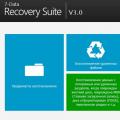 Программы для восстановления файлов
Программы для восстановления файлов Не удалось запустить дочернюю службу делать
Не удалось запустить дочернюю службу делать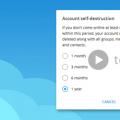 Как удалить аккаунт из мессенджера телеграмм
Как удалить аккаунт из мессенджера телеграмм